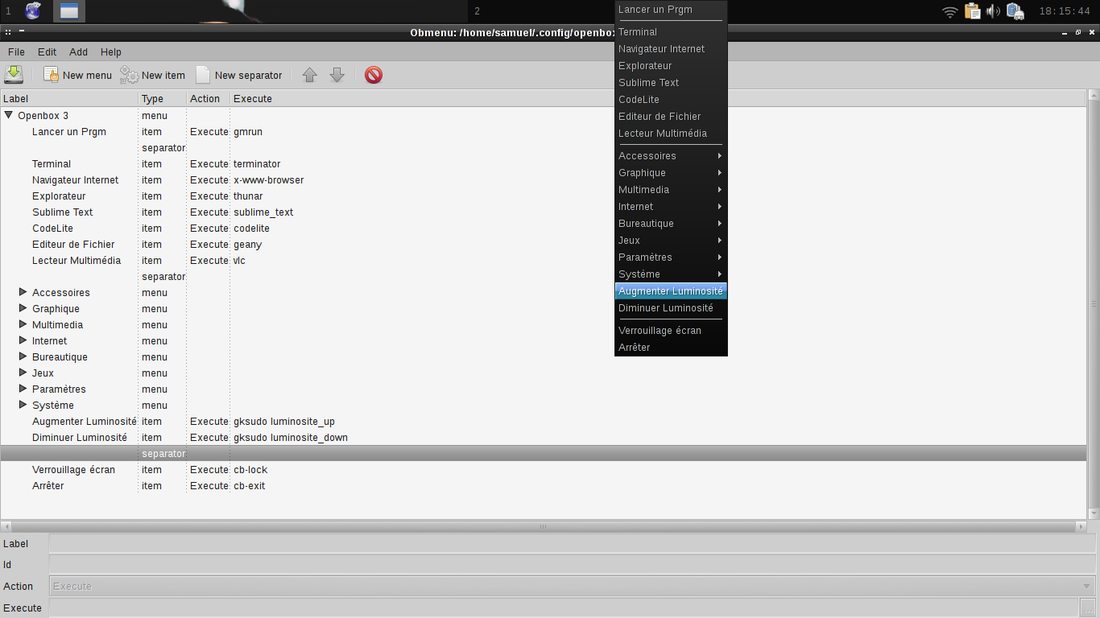2.3 KiB
title, date, url, layout, category
| title | date | url | layout | category |
|---|---|---|---|---|
| Modifier la luminosité sous CrunchBang | 2013-04-29 | modifier-la-luminosit-sous-crunchbang | post | Tutorials |
Que ce soit sur Linux Mint, Ubuntu, BackTrack ou encore CrunchBang, j'ai toujours été confronté à un gros problème de luminosité...
J'ai pris mon courage à deux mains et j'ai décidé de le corriger.
Le symptôme est une impossibilité de modifier la luminosité (même par le Grub !).
La technique que j'utilise donc pour la modifier est un peu barbare !
Je modifie directement la valeur contenue (pour moi) dans ce fichier :
/sys/class/backlight/acpi_video0/brightness
Pour voir checker qui y est actuellement, vous devrez passer par la commande :
# cat /sys/class/backlight/acpi_video0/brightness
Et pour la modifier, où x est la valeur que vous voulez attribuer :
# echo x | tee /sys/class/backlight/acpi_video0/brightness
Dans le même répertoire que ci-dessus, vous trouverez également le fichier :
/sys/class/backlight/acpi_video0/max_brightness
... qui contient tout simplement la valeur maximale que peut accepter votre écran.
Pour rendre l'ajustement plus simple, et plus "ludique", j'ai décidé de mettre au point deux scripts que l'on peut lancer directement depuis le Menu d'OpenBox.
Pour cela, créez déjà deux fichiers, comme par exemple :
luminosite_up.sh
&
luminosite_down.sh
Éditez-les, et attribuez-y respectivement deux valeurs souhaitées (avec x > y, bien entendu) :
# echo x | tee /sys/class/backlight/acpi_video0/brightness
&
# echo y | tee /sys/class/backlight/acpi_video0/brightness
Rajoutons l'en-tête de script Bash à l'intérieur des deux fichiers :
#!/bin/bash
Rendons-les exécutables :
# chmod +x *.sh
Avec les privilèges nécessaires, déplacez-les dans le dossier:
/usr/bin/
À vous maintenant de rajoutez les fonctions :
gksudo luminosite_up
&
gksudo luminosite_down
...dans l'éditeur de Menu (je suis sous CrunchBang), vous devriez donc avoir: